标签软件如何批量打印面包标签
条码打印软件如何批量打印商品价格标签
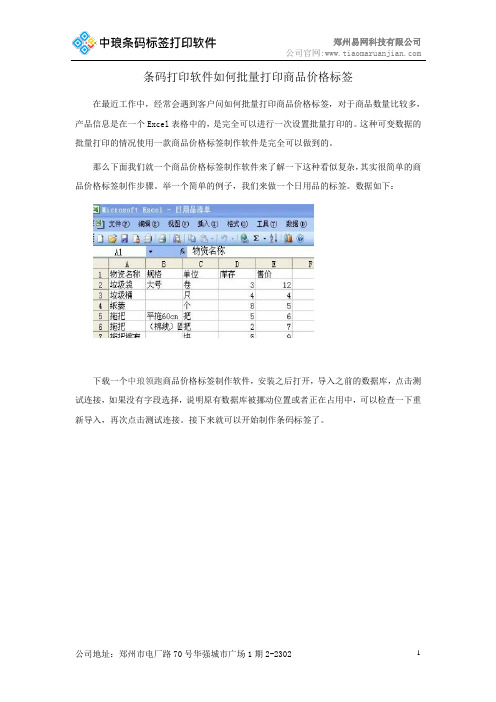
条码打印软件如何批量打印商品价格标签
在最近工作中,经常会遇到客户问如何批量打印商品价格标签,对于商品数量比较多,产品信息是在一个Excel表格中的,是完全可以进行一次设置批量打印的。
这种可变数据的批量打印的情况使用一款商品价格标签制作软件是完全可以做到的。
那么下面我们就一个商品价格标签制作软件来了解一下这种看似复杂,其实很简单的商品价格标签制作步骤。
举一个简单的例子,我们来做一个日用品的标签。
数据如下:
下载一个中琅领跑商品价格标签制作软件,安装之后打开,导入之前的数据库,点击测试连接,如果没有字段选择,说明原有数据库被挪动位置或者正在占用中,可以检查一下重新导入,再次点击测试连接。
接下来就可以开始制作条码标签了。
需要特别注意的是,在制作标签的过程中最好不要有空标签,它会直接造成无法打印。
还真有客户这样问我:为什么有空标签就不能打印?个人觉得中琅领跑条码标签设计软件在这点做的挺好的,一句话,避免浪费。
接下来看看打印的效果:
以上就是利用中琅领跑商品价格标签制作软件制作商品标签的详细步骤,通过预览可以发现,制作的商品价签信息顺序和数据库表格中是完全一致的。
然后就可以直接连接打印机打印了。
这样的一次设置就可以完成所有产品标签的一个批量打印,非常的方便快捷,希望能帮到您。
标签打印机的快速批量打印方法

标签打印机的快速批量打印方法
问题描述:目前标签打印机一个标签一个标签打印,速度慢,劳动时间长,每次打完,标签打印机要切割一小部分,占总打印纸的1/4,浪费纸张,不环保。
解决设想:能否把所有的标签排版好,让标签打印机自动打印。
解决方案:
1 建立要打印的标签的EXCEL表格
2 在P-touch Editor 4.2 里导入EXCEL表格数据,点击下图中连接。
选择要打印的EXCLE页签(数据库)
选择打开自己编辑好的标签模式
在需要打印的标签序号前打勾
点击预览、打印,即可自动批量打印。
结论:可自动打印编辑好的大批量标签,打印时不再每打一张切割1/4,每盒节约80×1/4=20元。
效率提高,劳动强度降低。
在条码打印软件中如何批量打印-导入数据库及生成序列号
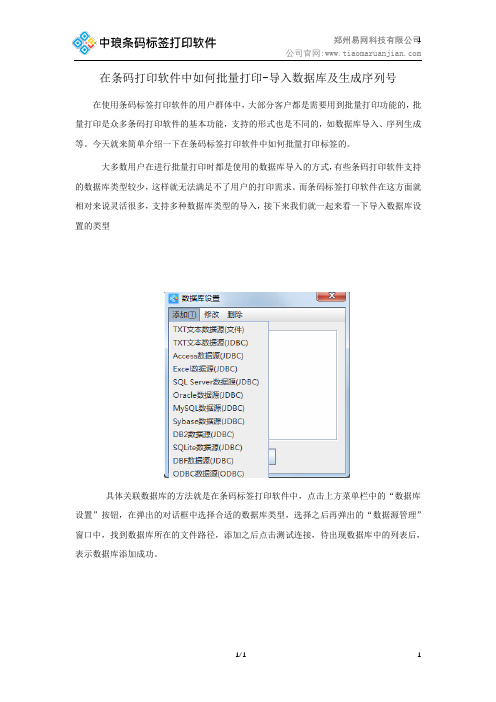
在条码打印软件中如何批量打印-导入数据库及生成序列号
在使用条码标签打印软件的用户群体中,大部分客户都是需要用到批量打印功能的,批量打印是众多条码打印软件的基本功能,支持的形式也是不同的,如数据库导入、序列生成等。
今天就来简单介绍一下在条码标签打印软件中如何批量打印标签的。
大多数用户在进行批量打印时都是使用的数据库导入的方式,有些条码打印软件支持的数据库类型较少,这样就无法满足不了用户的打印需求。
而条码标签打印软件在这方面就相对来说灵活很多,支持多种数据库类型的导入,接下来我们就一起来看一下导入数据库设置的类型
具体关联数据库的方法就是在条码标签打印软件中,点击上方菜单栏中的“数据库设置”按钮,在弹出的对话框中选择合适的数据库类型,选择之后再弹出的“数据源管理”窗口中,找到数据库所在的文件路径,添加之后点击测试连接,待出现数据库中的列表后,表示数据库添加成功。
另外也有不少朋友使用序列生成的方式进行批量打印,具体方法就是在可变数据的数据源选项中,添加“数据对象类型”时,选择“序列生成”,添加好数据对象后,需要再添加一个“处理方法”,如补齐、插入、丢弃等等,如图,在选择“补齐”的处理方法中,设置目标长度3,填充字符0,就表示序列生成将会以001、002、003的形式递增。
随机生成与序列生成的设置方式基本一致,只在显示方式上不同,随机生成的可变数据是无规律的生成组合,只需要设置好生成长度就可以了。
咱们条码打印软件不管是在导入数据库还是自动生成序列号都是可以自定义设置的,在这方面设置是非常灵活的,可以满足对批量打印有不同要求的客户,有需要的客户可以下载咱们的条码打印软件进行设置。
快速打标签的方法

快速打标签的方法
打标签是信息管理的重要工作之一,它可以帮助我们更快速地定位和查找需要的信息。
以下是一些快速打标签的方法:
1. 制定标签规范:在打标签之前,首先要制定标签规范,包括标签名称、颜色、含义等,以便于统一管理和查询。
2. 使用快捷键:许多标签管理软件都支持快捷键功能,例如Evernote、OneNote等,可以通过快捷键快速打标签。
3. 借助自动化工具:一些自动化工具如IFTTT、Zapier等可以帮助我们自动打标签,例如将收到的邮件自动打上“工作”、“个人”等标签。
4. 多选打标签:在标签管理软件中,可以支持多选进行打标签,只需要选中需要打标签的内容,然后选择对应的标签即可。
5. 利用OCR技术:在扫描文档或图片后,可以使用OCR技术将文字转换为文本,并自动打上相关的标签,方便进行检索。
以上是快速打标签的一些方法,可以根据不同的需要选择适合自己的方式,提高工作效率和信息管理效果。
- 1 -。
标签打印机批量打印方法
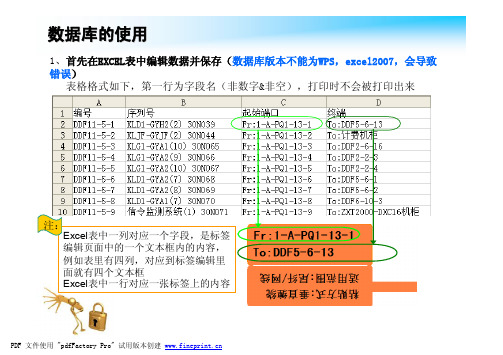
数据库的使用1、首先在EXCEL 表中编辑数据并保存(数据库版本不能为WPS ,excel2007,会导致错误)表格格式如下,第一行为字段名(非数字&非空),打印时不会被打印出来2、将excel表的内容导入到软件中。
点击数据库-设置数据库,在数据库设定窗口,类型选“EXCEL文件”,再点击“选择文件”2找到需导入的数据库EXCEL 文件的路径并选中,点“打开”;在数据库设定对话框中,点确定。
选中需要导入的数据库文本选择需要的工作表3、将导入到软件中的数据最终导入到模板上。
在下面的“字段名”处选择对应的字段名称,最后,点击“确定”。
文本框的内容即为excel表的内容。
点击新建文字框或者双击模板上需导入数据库的文字框,在弹出来的文字属性窗口的“数据源”处选择“数据库”。
4、文字框的排版线缆标签设备标签关键词:单行、撑满、中间关键词:单行、撑满、左侧撑满的作用:不管数据库中数据的长短,始终在固定长度的文字框内自动调整,长了就自动压缩。
不想改缩进时可设置多行撑满,但需要注意上下的距离5、关于数据库报错的解决办法导致报错原因分析:Excel 表的路径变更、被删除、文件名被修改;▲在报错的窗口点取消解决办法:▲删除模板中所有的文字框。
(快捷操作Ctrl+A 后Delete )*注▲选择“删除数据库”▲重新导入数据库打印,详见操作步骤2~4*注:删除数据库用Ctrl+A 后Delete ,可保证模板上所有文字框全部删除,如果手动一个一个删除,可能会有“空白的文字框”没有删除。
进行下面的操作时还会继续报错。
Bartender实现批量标签打印
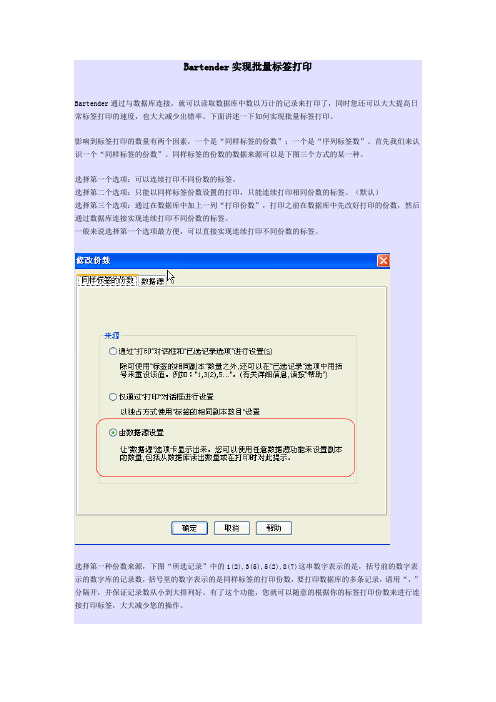
Bartender实现批量标签打印Bartender通过与数据库连接,就可以读取数据库中数以万计的记录来打印了,同时您还可以大大提高日常标签打印的速度,也大大减少出错率。
下面讲述一下如何实现批量标签打印。
影响到标签打印的数量有两个因素,一个是“同样标签的份数”;一个是“序列标签数”。
首先我们来认识一个“同样标签的份数”。
同样标签的份数的数据来源可以是下图三个方式的某一种。
选择第一个选项:可以连续打印不同份数的标签。
选择第二个选项:只能以同样标签份数设置的打印,只能连续打印相同份数的标签。
(默认)选择第三个选项:通过在数据库中加上一列“打印份数”,打印之前在数据库中先改好打印的份数,然后通过数据库连接实现连续打印不同份数的标签。
一般来说选择第一个选项最方便,可以直接实现连续打印不同份数的标签。
选择第一种份数来源,下图“所选记录”中的1(2),3(5),5(2),8(7)这串数字表示的是,括号前的数字表示的数字库的记录数,括号里的数字表示的是同样标签的打印份数,要打印数据库的多条记录,请用“,”分隔开,并保证记录数从小到大排列好。
有了这个功能,您就可以随意的根据你的标签打印份数来进行连接打印标签,大大减少您的操作。
下图是选择第三个选项,同样标签打印的份数由数据库的对应字段限制。
这种情况下,你就不用在Bartender 中输入你的标签打印份数,而是在数据库中录入你的标签打印份数,这样,即使一个从不接触过Bartender 标签软件的操作员,亦可以顺利完成标签打印工作。
下图示是本案联结的数据库字段。
若是您还不懂怎么连接数据,请你查看本站的其它教程,如:Bartender 连接excel数据库;Bartender连接excel数据库快速打印标签等。
“序列标签数”的来源有两种方式,其一是“仅通过“打印”对话框进行设置”(默认);其二是“由数据源设置”。
两项来源的意思果跟上面我们说的“同样标签的份数”中的二,三项意思差不多,我们在这里就不多讲了。
用条码打印软件里实现标签按指定数量打印

批量打印条码标签的时候会遇到这样的需求:每个标签签要打印的数量不同,比如服装吊牌,吊牌上标注的尺寸一般有S、M、L、XL等型号,如果S码的吊牌打印5个,M码打印12个,L码打印9个,想要一次把这些标签打印该如何实现?这时可以用Label mx 条码打印软件实现上述功能需求,具体步骤如下:
一、打开Label mx条码软件,新建空白标签,使用文本及条码工具在标签内画出、输入所有吊牌上要打印的文字内容:
二、将要打印的数据存放在Excel里,如下图。
选择工具条上“数据源”,在页面任意位置点击一下,画出一个工具图标,选择数据源里的“Excel 文件”选项,点击下方的“连接设置”按钮。
三、在数据源窗口中点击浏览按钮,选择EXCEL数据库文件,Label mx 自动读入第一行数据列名,启用需要用的数据的列名,点击“确定”按钮完成数据源的连接,此时数据源图标变成绿色:
四、选择标签页面的“连衣裙”文字,在属性栏里下方的数据选项里选择“数据库”,数据源名里选择“@数据源1”,字段名里选择对应的“品名”,将“红色”文字连接“颜色”
字段,“S”文字连接“尺寸”字段,一维码也是一样选择“数据库”选项下面额“@数据源1”和“货号”字段。
六、以上的操作完成了对数据库的全部连接操作,连接数据库的文字或条码四周会画以红色虚线,表示已经正确连接数据库对应的字段列,打印预览如下图所示。
七、按数量字段多份打印的设置:点击“多份打印”功能夹,选择“数据库数量字段打印”项,在数据源名里选择“@数据源1”,连接字段里选择“打印数量”。
八、点击打印预览,查看打印效果。
标签打印软件如何批量制作外箱标签
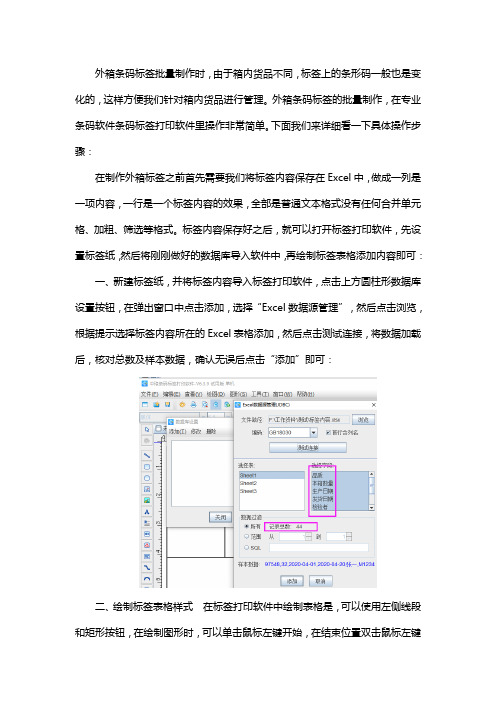
外箱条码标签批量制作时,由于箱内货品不同,标签上的条形码一般也是变化的,这样方便我们针对箱内货品进行管理。
外箱条码标签的批量制作,在专业条码软件条码标签打印软件里操作非常简单。
下面我们来详细看一下具体操作步骤:在制作外箱标签之前首先需要我们将标签内容保存在Excel中,做成一列是一项内容,一行是一个标签内容的效果,全部是普通文本格式没有任何合并单元格、加粗、筛选等格式。
标签内容保存好之后,就可以打开标签打印软件,先设置标签纸,然后将刚刚做好的数据库导入软件中,再绘制标签表格添加内容即可:一、新建标签纸,并将标签内容导入标签打印软件,点击上方圆柱形数据库设置按钮,在弹出窗口中点击添加,选择“Excel数据源管理”,然后点击浏览,根据提示选择标签内容所在的Excel表格添加,然后点击测试连接,将数据加载后,核对总数及样本数据,确认无误后点击“添加”即可:二、绘制标签表格样式在标签打印软件中绘制表格是,可以使用左侧线段和矩形按钮,在绘制图形时,可以单击鼠标左键开始,在结束位置双击鼠标左键结束即可:三、添加标签内容在添加外箱标签内容时,可以分为两步添加,第一步是添加固定内容,第二步为添加可变内容:1、添加固定内容外箱标签上固定内容分为标签标题栏以及字段名称,添加时可以点击左侧工具栏中的“A”按钮,然后在合适绘制绘制普通文本,并双击普通文本,在其数据源中将默认数据修改为需要添加的内容即可:2、添加可变内容标签打印软件添加可变内容时可用数据库导入、序列生成、随机生成等,由于本文我们事先将标签内容数据库导入软件中,所以下面我们可以使用数据库导入的方法来添加标签内容,绘制文本方法与添加固定内容类似,在数据源中选中添加方式时选择时选择“数据库导入”然后选择对应的字段列即可:四、添加条形码添加条形码时,可以先点击左侧条形码图标,然后在标签中先绘制条形码并添加条形码数据即可,本文中条形码数据为“品质、生产编码”两列数据组合而成,所以可以使用数据库导入添加这两列数据即可:我们在标签打印软件中制作外箱标签时,内容添加完毕后,即可点击打印预览按钮线预览生产效果,翻页查看核对无误后点击打印机图标,设置打印页数,然后点击打印就可以连接打印机打印了。
- 1、下载文档前请自行甄别文档内容的完整性,平台不提供额外的编辑、内容补充、找答案等附加服务。
- 2、"仅部分预览"的文档,不可在线预览部分如存在完整性等问题,可反馈申请退款(可完整预览的文档不适用该条件!)。
- 3、如文档侵犯您的权益,请联系客服反馈,我们会尽快为您处理(人工客服工作时间:9:00-18:30)。
标签软件如何批量打印面包标签
相信很多人都吃过面包,去过面包店的都知道每种的面包都会有自己的标签,上面记录着面包名称,生成日期,保质期,单价等等,那么你知道这些面包标签是怎么批量打印出来的吗?今天小编就教大家如何用标签软件批量打印面包标签?
1、在中琅标签软件中新建一个标签,选择打印机和设置标签的大小行列等信息。
2、通过数据库导入面包标签的可变数据,标签软件支持TXT、Excel、
MySQL、SQL Server等多种数据源。
小编这里选的是Excel数据源。
3、通过标签软件的左边工具栏“A”图标添加普通文本,打开普通文本的属性-数据源,修改默认数据,手动输入“名称:”,然后点+号添加一个数据,数据对象类型选择“数据库导入”,字段选择“名称”。
4、接下来添加面包标签的生产日期,同样是添加一个普通文本,数据源中的数据对象类型选择“日期时间”把默认的日期格式修改为“生产日期:yyyy-MM-dd”,标签软件会自动调用打印当天的日期。
下面的保质期和单价添加方式参考步骤3。
5、添加面包标签上的条形码。
用标签软件左边工具栏的“绘制一维条码”添加条形码,打开条形码的属性-数据源,选择数据库导入面包编号。
6、预览和批量打印面包标签。
在标签软件中制作好面包标签之后,可以直接连接标签打印机进行批量打印面包标签。
综上所述就是标签软件批量打印面包标签的步骤。
总结一下,批量打印面包标签需要用到标签软件中:数据库导入、普通文本、条形码、日期格式、批量打印等一些简单的功能。
标签软件支持各种简单复杂标签的制作排版工作,功能齐全,操作简单,感兴趣的小伙伴可以下载体验!。
